Hoewel de meeste Windows-gebruikers de voorkeur geven aan mediaspelers van derden, is een klein aantal gebruikers dol op de standaard Windows Media Player (WMP) vanwege zijn prachtige gebruikersinterface en schitterende bibliotheek. Het probleem is dat WMP beperkte functies heeft en dat er zeer weinig hulpprogramma's beschikbaar zijn om het standaard uiterlijk van WMP aan te passen.
Onthoud de achtergrondwisselaar van de WMP12-bibliotheek ? De tool waarmee u Windows Media Player in Windows 7 kunt aanpassen door de standaardbibliotheekachtergrondafbeelding te wijzigen in een aangepaste achtergrond. De ontwikkelaar van de achtergrondverwerker WMP12 Library heeft zojuist de software bijgewerkt om ondersteuning voor WMP in Windows 8 toe te voegen. De tool ondersteunt nu volledig Windows 8, zowel x86- als x64-systemen.

Het hulpprogramma bewerkt het bestand Wmploc.dll en vervangt de standaardbibliotheekafbeelding door uw afbeelding. Hoewel het hulpprogramma u met een klik naar de oorspronkelijke bibliotheekachtergrond laat terugkeren, is het een goed idee om een systeemherstelpunt te maken voordat u wijzigingen in systeembestanden aanbrengt.
Hoe WMP 12 Background Changer te gebruiken:
Stap 1: Download WMP12 Library Background Changer zipbestand van hier. Pak de inhoud van het zipbestand uit om de map Windows8Native te zien.
Houd er rekening mee dat u Windows Media Player moet sluiten voordat u de tool uitvoert.
Stap 2: Open de map Windows8Native, klik met de rechtermuisknop op wmplibbg.exe en selecteer vervolgens Uitvoeren als beheerder. Klik (of tik op) op de knop Vervangen om naar het afbeeldingsbestand te bladeren dat u als WMP-bibliotheekachtergrond wilt instellen. Selecteer uw afbeeldingsbestand en klik of tik op de knop Openen om de standaardafbeelding te vervangen. Het hulpprogramma ondersteunt JPEG- en PNG-indelingen.
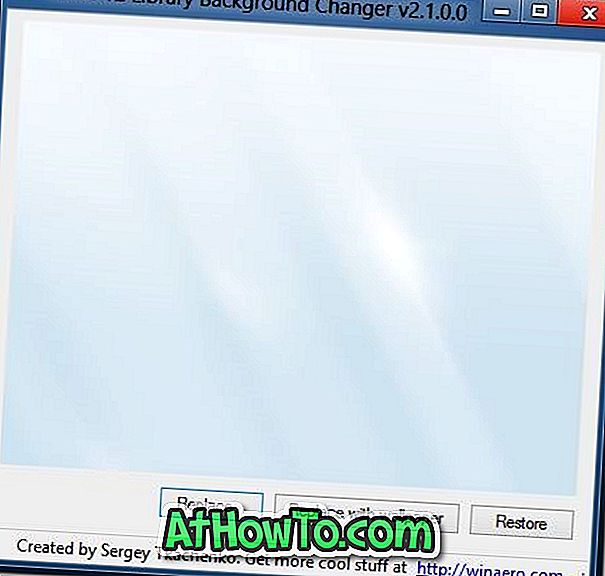
Stap 3: U kunt ook de standaardbibliotheekachtergrond vervangen door uw huidige achtergrond door te klikken op (of te tikken op) Vervangen door achtergrondknop. Gebruik de knop Herstellen om terug te gaan naar de originele achtergrondafbeelding.
Misschien wilt u ook nieuwe skins downloaden voor uw Windows Media Player.














